Cho phép chuyển tiếp cổng cho D-Link Viper DSL-2900AL Dual Band AC1900
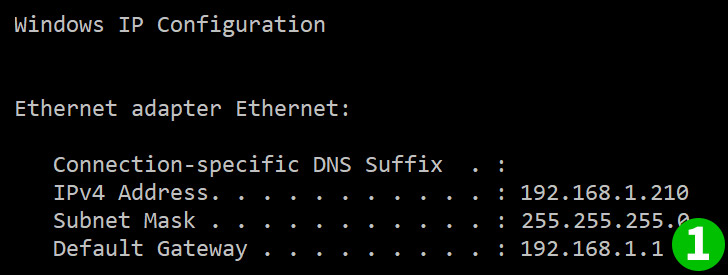
1 Trước tiên, bạn sẽ cần tìm ra địa chỉ IP của bộ định tuyến của bạn.
IP mặc định phải là 192.168.1.1 nếu không đi đến Bắt đầu, Chạy, nhập "CMD". Khi trong dòng lệnh, nhập "ipconfig".
Cổng mặc định sẽ là IP của bộ định tuyến mà bạn sẽ sử dụng để đăng nhập.
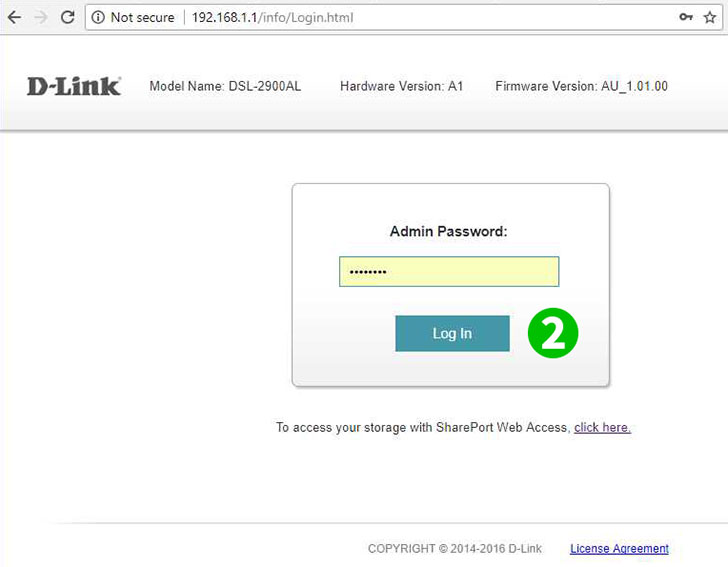
2 Nhập mật khẩu tên người dùng của bạn, mặc định phải là admin và admin làm mật khẩu - chúng tôi khuyên bạn nên thay đổi mật khẩu ngay lập tức
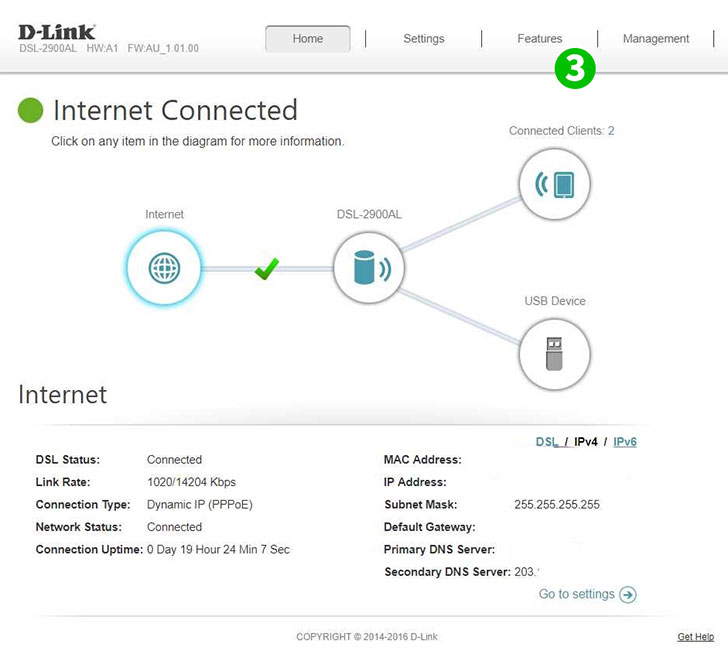
3 Sau đó, bạn sẽ đến trang chủ. Nhấp vào "Features"
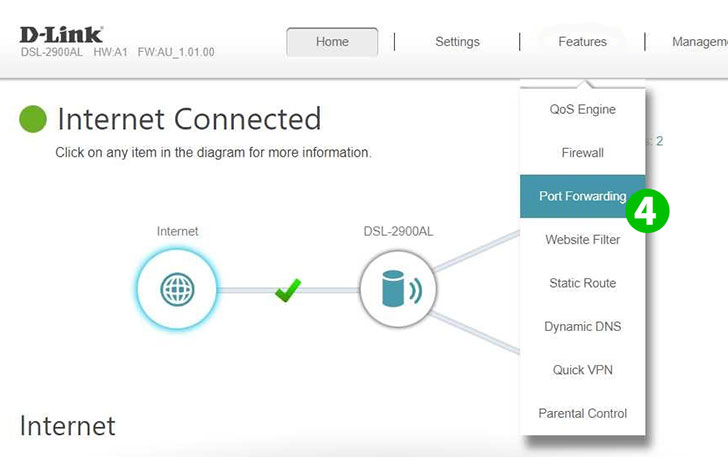
4 Nhấp vào "Port Forwarding"
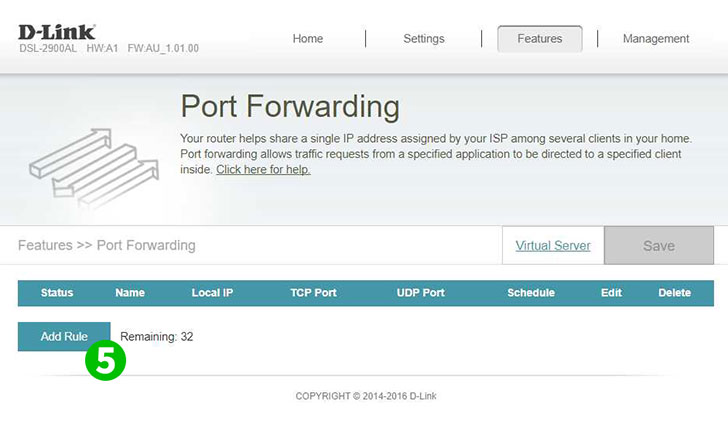
5 Bây giờ bạn sẽ thấy các tùy chọn để chuyển tiếp cổng. Nhấp vào "Add Rule"
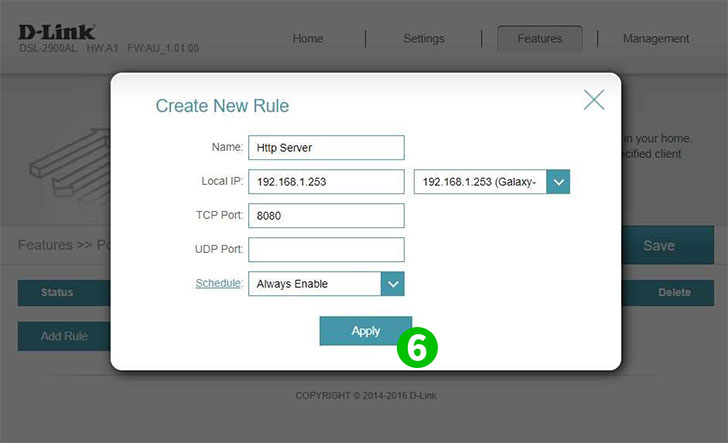
6 Nhập tên của ứng dụng (cFos Personal Net), sau đó địa chỉ IP của máy tính cFos Personal Net đang chạy. Lưu ý: Nếu máy hiện đang hoạt động và được kết nối, bạn có thể nhấp vào thả xuống bên phải để nhanh chóng hiển thị cho bạn địa chỉ IP của các máy tính được kết nối trên mạng riêng của bạn. Sau đó, các cổng bạn muốn chuyển tiếp (TCP và 80 cho cFos Personal Net) và nhấp vào "Apply"
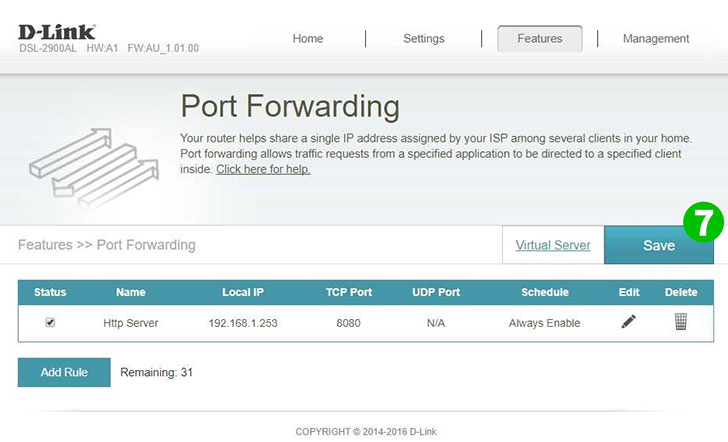
7 Bây giờ nó sẽ hiển thị cho bạn quy tắc được thêm, nhưng chưa được bật và lưu. Cuối cùng bấm vào "Save" và đăng xuất phiên của bạn
Chuyển tiếp cổng giờ đã được cấu hình cho máy tính của bạn!
Cho phép chuyển tiếp cổng cho D-Link Viper DSL-2900AL Dual Band AC1900
Hướng dẫn kích hoạt Chuyển tiếp cổng cho D-Link Viper DSL-2900AL Dual Band AC1900